
扫一扫添加福昕福利官
想要快速、轻松地提取PDF文件中的图片吗?不必再为繁琐的操作而烦恼!现在,只需一个简单的工具,你就能轻松实现这一目标。忘掉复制粘贴的烦恼,告别格式混乱的困扰,从此,提取PDF图片变得如此简单便捷。让我们一起揭开这个神奇工具的神秘面纱,让你的工作效率得到极大提升!
PDF文档的编辑和处理一般都需要PDF编辑器的帮助。福昕PDF编辑器作为一款专业的PDF编辑工具,拥有丰富的编辑功能以及页面管理功能,当然还有提取PDF图片素材的功能。作为一款PDF编辑工具,不仅操作简单,且界面也十分清晰,只需要简单的操作就能够完成PDF文档图片的提取。
福昕PDF编辑器凭借其强大的功能和用户友好的设计,无疑成为了提取页面的最佳伴侣。如果你经常需要处理PDF文件的话,那不妨试试福昕PDF编辑器吧!那具体要怎么提取PDF图片呢?下面一起来看看吧。

第一步:打开软件,导入文件
下载并安装好福昕PDF编辑器之后,双击打开PDF文档,之后点击【导入】后,将需要编辑的PDF文档打开后,进入下一步。
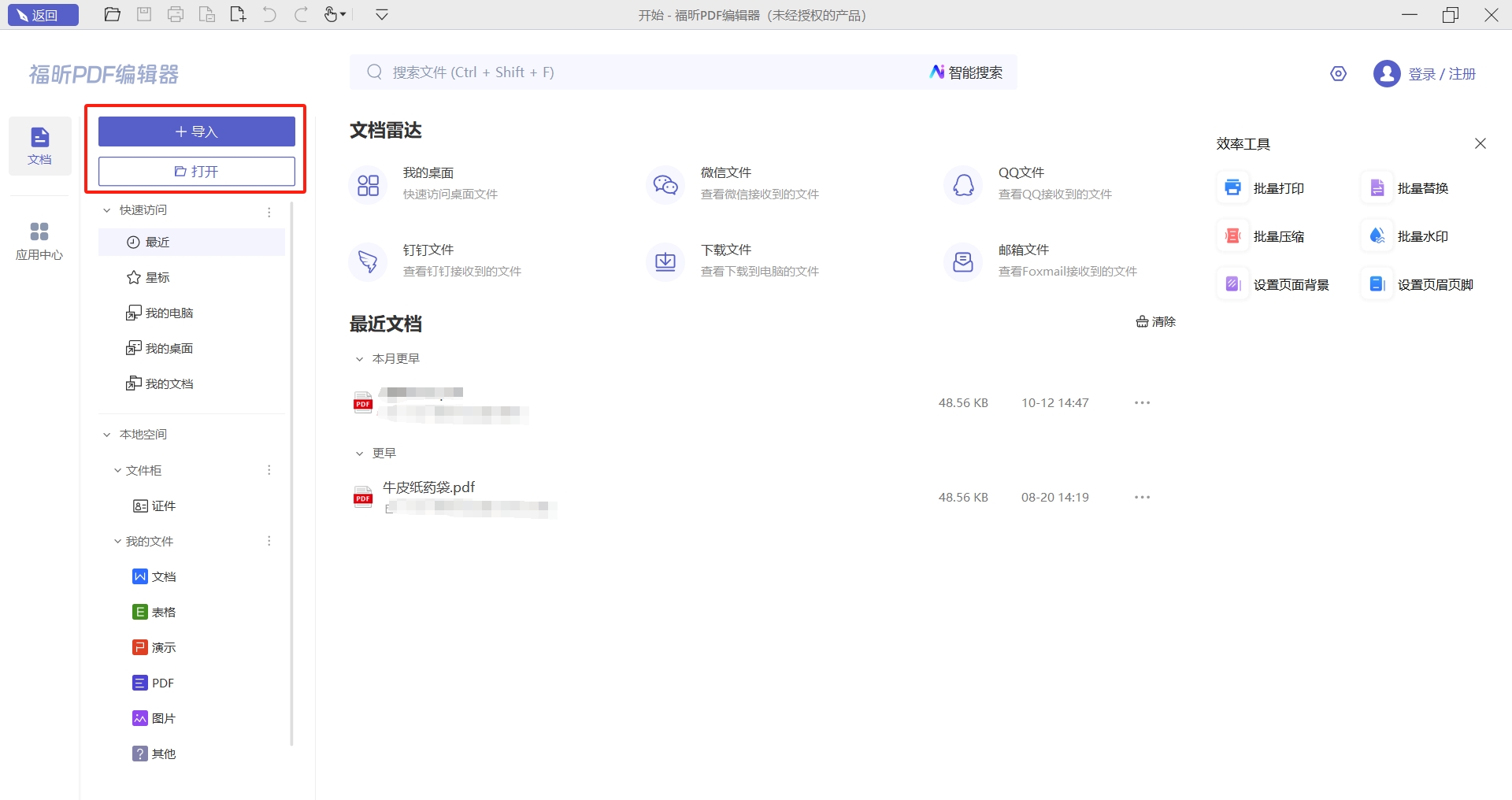
第二步:提取图片
点击【转换】中的【导出全部图像】,然后就确认下导出的路劲之后,就可以将PDF中所有的图片全部导出到本地保存。

想要提取PDF文档中所有的图片,必然少不了专业工具的帮助。直接在PDF文档中截图的话,不仅操作不方便,而且提取出来的图片也十分的不清晰,想要提取出PDF中的高清图片,我们不如试试福昕PDF转Word,一款即可转换PDF格式的工具,也可以提取PDF图片的工具,那要怎么提取PDF图片呢?下面一起来看看吧。
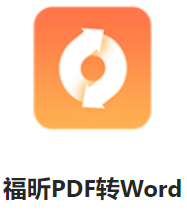
第一步:打开软件
在电脑中安装适合自己系统的PDF转Word工具,然后双击打开软件之后,进入转换器的主页,选择【提取图片】,然后进入下一步。
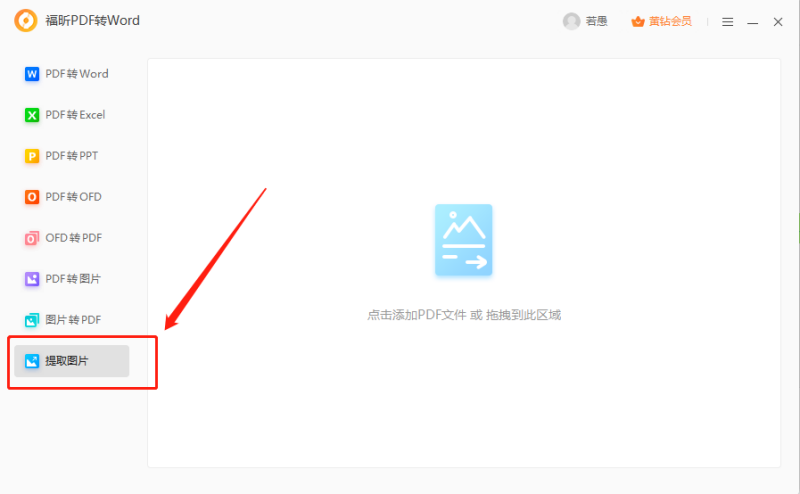
第二步:导入文件
在PDF转换器中,找到需要提前图片的文档,然后导入。一次最多的时候同时可以导入50个文档,导入之后,选择需要导出图片的页数范围。然后点击开始就可以了。
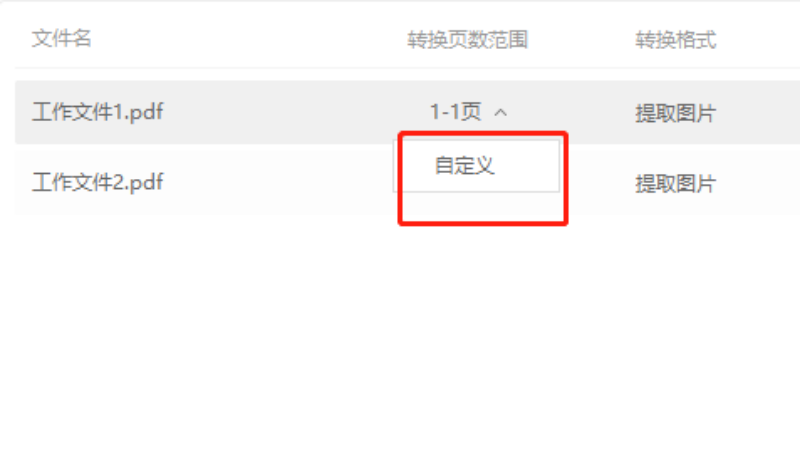
想要提取PDF的所有图片,除了直接截图之外,我们还可以用一款专业的PDF编辑器来提取PDF中的图片。福昕PDF编辑器MAC版工具不仅可以提取出PDF中的所有图片,而且还能够保证导出的图片清晰度以及图片的格式,那么具体要怎么操作呢?MAC系统的朋友们一起来看看要如何处理吧!

第一步:安装并打开PDF编辑器
在【福昕PDF编辑器】官网,下载安装【福昕PDF编辑器MAC】到自己的电脑上。点击【导入】后,将需要编辑的PDF文档打开后,进入下一步。
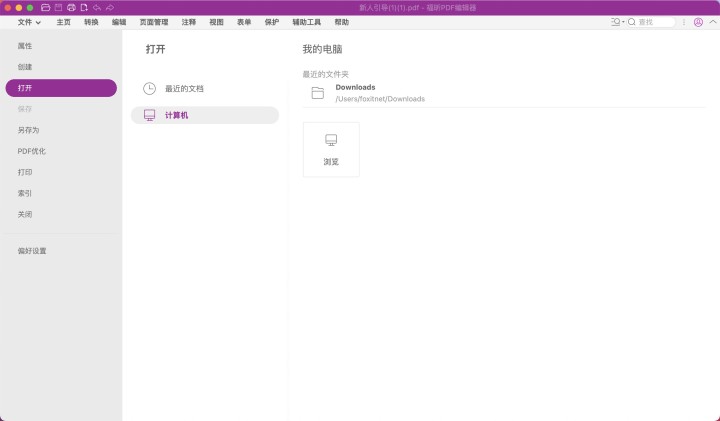
第二步:提取图片
打开PDF文档之后,点击【转换】中的【导出全部图像】,然后就确认导出的路径之后,之后点击确认,就可以将PDF中所有的图片全部导出到本地保存。
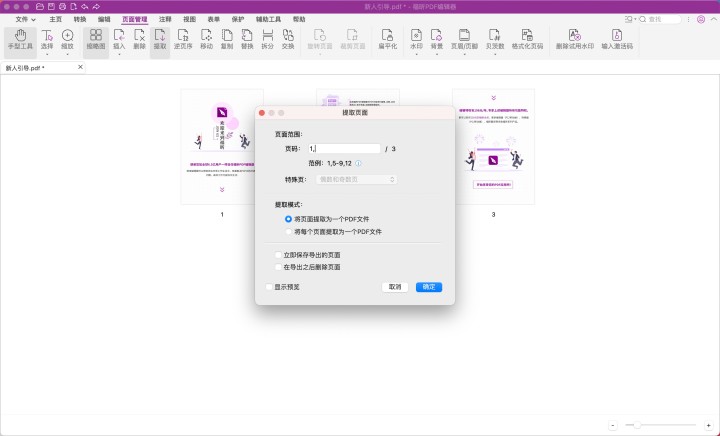
福昕PDF编辑器个人版是一款功能强大的工具,能够轻松实现PDF图片提取操作。用户只需简单几步,便可快速将PDF文件中的图片提取出来,方便保存或编辑。无论是需要将图片用于其他用途,还是想要对图片进行修改,此工具都能满足您的需求。操作简便,界面友好,让用户能够轻松上手。总的来说,此工具是一款值得信赖的软件,为用户提供了便捷高效的PDF图片处理功能。
版权声明:除非特别标注,否则均为本站原创文章,转载时请以链接形式注明文章出处。
政企
合作
了解平台产品
预约产品演示
申请产品试用
定制合作方案
福昕
福利官

扫一扫添加福昕福利官
了解平台产品
预约产品演示
申请产品试用
定制合作方案

添加福昕福利官
微信扫码
免费获取合作方案和报价
